Hướng dẫn cách tắt tự cập nhật ứng dụng trên iPhone
Tự động cập nhật ứng dụng trên iPhone là tính năng tiện ích giúp đảm bảo rằng các ứng dụng của bạn luôn được cập nhật với các tính năng mới nhất và bản sửa lỗi. Tuy nhiên, trong một số trường hợp, bạn có thể muốn tắt tính năng này, chẳng hạn như khi bạn muốn kiểm soát thời điểm cập nhật ứng dụng hoặc tiết kiệm dữ liệu di động. Trong bài viết này, 126 sẽ hướng dẫn bạn cách tắt tự cập nhật ứng dụng trên iPhone một cách đơn giản và nhanh chóng.

Hướng dẫn cách tắt tự cập nhật ứng dụng trên iPhone
1. Tại Sao Nên Tắt Tự Cập Nhật Ứng Dụng?
Mục Lục Bài Viết
Có một số lý do khiến bạn có thể muốn tắt tự cập nhật ứng dụng trên iPhone:
1.1. Tiết Kiệm Dung Lượng Dữ Liệu
Nếu bạn sử dụng dữ liệu di động và muốn tiết kiệm dung lượng, việc tắt tự cập nhật ứng dụng có thể giúp bạn kiểm soát việc sử dụng dữ liệu của mình.
1.2. Kiểm Soát Thời Điểm Cập Nhật
Một số người dùng muốn kiểm soát thời điểm các ứng dụng được cập nhật để tránh việc cập nhật tự động xảy ra trong thời gian quan trọng hoặc khi không có kết nối Wi-Fi.
1.3. Tránh Sự Cố Cập Nhật
Đôi khi, các bản cập nhật mới có thể gây ra sự cố hoặc lỗi. Nếu bạn tắt tự cập nhật, bạn có thể kiểm tra tính ổn định của bản cập nhật trước khi cài đặt.
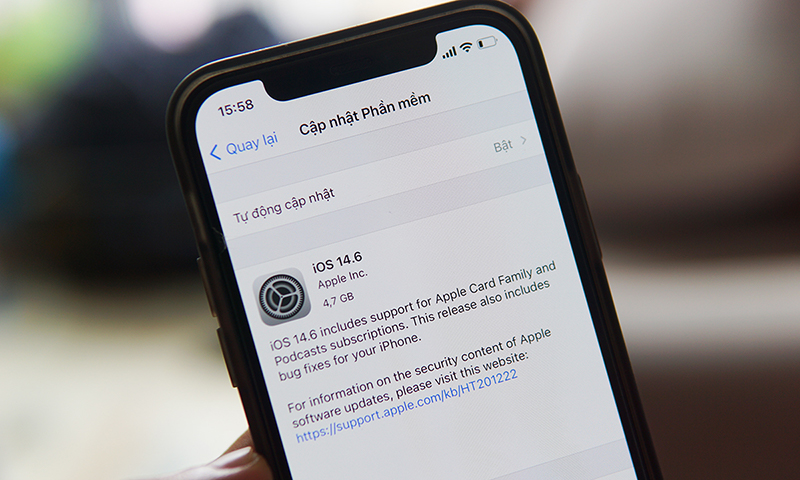
Tại Sao Nên Tắt Tự Cập Nhật Ứng Dụng?
2. Cách Tắt Tự Cập Nhật Ứng Dụng Trên iPhone
Dưới đây là các bước chi tiết để tắt tự cập nhật ứng dụng trên iPhone:
2.1. Tắt Tự Cập Nhật Trong Cài Đặt
- Mở Cài Đặt: Truy cập vào Settings từ màn hình chính của iPhone.
- Chọn App Store: Cuộn xuống và chọn App Store từ danh sách tùy chọn.
- Tắt Tự Cập Nhật: Trong mục Automatic Downloads, bạn sẽ thấy một tùy chọn App Updates. Tắt công tắc bên cạnh App Updates để ngừng tự động cập nhật ứng dụng.
2.2. Tắt Tự Cập Nhật Qua Kết Nối Dữ Liệu Di Động
Để tiết kiệm dữ liệu di động, bạn có thể cấu hình ứng dụng để cập nhật chỉ khi kết nối với Wi-Fi:
- Mở Cài Đặt: Truy cập vào Settings.
- Chọn App Store: Vào App Store.
- Tắt Cập Nhật Qua Dữ Liệu Di Động: Tìm mục Cellular Data và tắt công tắc App Updates. Điều này sẽ đảm bảo rằng các ứng dụng chỉ được cập nhật khi bạn kết nối với mạng Wi-Fi.
3. Kiểm Tra Và Cập Nhật Ứng Dụng Thủ Công
Sau khi tắt tính năng tự cập nhật, bạn có thể cập nhật ứng dụng thủ công để đảm bảo rằng các ứng dụng của bạn luôn được cập nhật với các tính năng và bản sửa lỗi mới nhất:
- Mở App Store: Truy cập vào App Store từ màn hình chính.
- Chọn Cập Nhật: Nhấn vào Updates ở dưới cùng của màn hình để xem danh sách các ứng dụng có sẵn bản cập nhật.
- Cập Nhật Ứng Dụng: Nhấn vào Update bên cạnh từng ứng dụng hoặc chọn Update All để cập nhật tất cả ứng dụng có bản cập nhật.
4. Lưu Ý Khi Tắt Tự Cập Nhật
Khi bạn tắt tính năng tự cập nhật ứng dụng, hãy lưu ý những điểm sau:
4.1. Theo Dõi Bản Cập Nhật
Bạn sẽ cần kiểm tra bản cập nhật thường xuyên để đảm bảo rằng các ứng dụng của bạn không bị lỗi hoặc thiếu tính năng mới.
4.2. Rủi Ro Bảo Mật
Các bản cập nhật thường bao gồm các bản sửa lỗi bảo mật quan trọng. Nếu bạn không cập nhật ứng dụng kịp thời, bạn có thể gặp rủi ro bảo mật.
4.3. Giảm Hiệu Suất
Một số ứng dụng có thể hoạt động kém hiệu quả nếu không được cập nhật. Đảm bảo kiểm tra các thay đổi hiệu suất và tính năng sau khi cập nhật thủ công.
5. Câu Hỏi Thường Gặp
Tôi có thể bật lại tính năng tự cập nhật khi cần không?
Có, bạn có thể bật lại tính năng tự cập nhật bất kỳ lúc nào bằng cách làm theo các bước trong phần Tắt Tự Cập Nhật Trong Cài Đặt và bật công tắc App Updates.
Làm thế nào để biết khi nào có bản cập nhật mới?
Khi bạn mở App Store và vào mục Updates, bạn sẽ thấy danh sách các ứng dụng có bản cập nhật mới. Bạn có thể cập nhật từng ứng dụng hoặc tất cả cùng một lúc.
Có cách nào để nhận thông báo về bản cập nhật không?
Hiện tại, iOS không cung cấp tính năng thông báo riêng biệt cho bản cập nhật ứng dụng. Tuy nhiên, bạn có thể kiểm tra bản cập nhật thủ công từ App Store.

Câu Hỏi Thường Gặp
Kết Luận
Với cách tắt tự cập nhật ứng dụng trên iPhone có thể giúp bạn kiểm soát dung lượng dữ liệu, thời điểm cập nhật, và giảm nguy cơ sự cố từ các bản cập nhật mới. Tuy nhiên, hãy nhớ rằng việc cập nhật ứng dụng thủ công là cần thiết để đảm bảo thiết bị của bạn luôn được bảo mật và hoạt động tốt. Bằng cách theo dõi và cập nhật ứng dụng theo nhu cầu, bạn có thể duy trì hiệu suất và bảo mật tối ưu cho iPhone của mình.